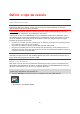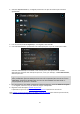User manual
49
4. Aguarde que o upload do ficheiro de rota seja efetuado para o GO PROFESSIONAL.
5. Abra Os meus percursos.
A sua rota importada aparece na lista Os meus percursos.
Eliminar um ficheiro GPX de rota
Só pode eliminar um ficheiro GPX de rota cujo upload efetuou quando o GO PROFESSIONAL está
ligado ao computador através do MyDrive Connect.
Para eliminar uma lista de PI, faça o seguinte:
1. Ligue o GO PROFESSIONAL ao computador através do MyDrive Connect.
2. No MyDrive, selecione Os meus percursos.
3. Selecione o ficheiro de rota que pretende eliminar e, em seguida, selecione Eliminar.
A rota é removida da lista Os meus percursos.
Guardar e restaurar as suas informações de navegação pessoais
Depois de iniciar sessão no MyDrive no GO PROFESSIONAL, as suas informações de navegação
pessoais são guardadas na sua conta TomTom de forma contínua e automática.
Se repuser o seu GO PROFESSIONAL ou iniciar sessão no MyDrive noutro equipamento, as suas
informações de navegação pessoais guardadas são restauradas no seu GO PROFESSIONAL ou no outro
equipamento.
As seguintes informações de navegação pessoais são guardadas na sua conta TomTom:
Destinos do MyDrive.
Todos os locais guardados em Os meus locais.
Todas as listas de locais de PI importadas.
Todas as rotas importadas.
Sugestão: o MyDrive também sincroniza os seus locais em Os meus locais com a sua conta
TomTom. Pode ver as suas localizações do MyDrive e as listas de locais de PI que importou no
MyDrive num navegador da Internet ou na aplicação MyDrive.
Certifique-se de que tem, pelo menos, 400 MB de espaço livre no equipamento de navegação antes
de o sincronizar com o MyDrive. Se não tiver espaço suficiente, as informações do MyDrive não são
sincronizadas. Pode verificar a quantidade de espaço disponível acedendo à opção Acerca de no
menu Ajuda do equipamento de navegação.
Nota: a sincronização de grandes volumes de informações com o equipamento pode demorar
algum tempo.